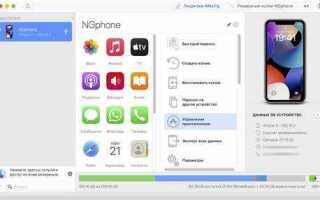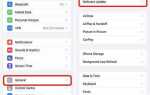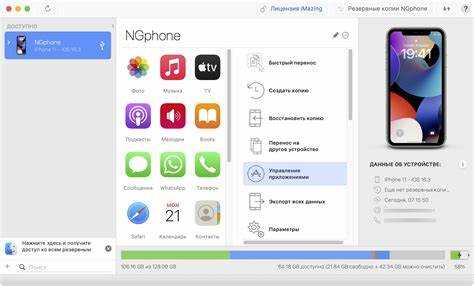
На устройствах с iOS доступ к открытым приложениям осуществляется через функцию многозадачности. Эта опция позволяет быстро переключаться между недавно использовавшимися программами, не закрывая их. Чтобы эффективно управлять несколькими приложениями, важно понимать, как использовать многозадачность, чтобы избежать излишней нагрузки на систему и ускорить выполнение задач.
Для просмотра открытых приложений достаточно дважды нажать кнопку «Домой» (для моделей с кнопкой «Домой») или провести пальцем вверх от нижней части экрана и задержать его (для моделей без кнопки «Домой»). Это откроет панель многозадачности, где будут отображаться все недавно запущенные программы в виде карточек. Каждая карточка представляет собой превью текущего состояния приложения, что позволяет моментально вернуться к работе в нужной программе.
Если вы хотите закрыть одно из открытых приложений, просто проведите пальцем вверх по его карточке. Однако важно помнить, что закрытие приложений не всегда улучшает производительность устройства. Наоборот, многозадачность в iOS эффективно управляет фоновыми процессами, что делает частое закрытие приложений ненужным шагом.
Совет: Если приложение зависло или работает с задержками, его стоит закрыть и перезапустить. В остальных случаях достаточно просто переключаться между приложениями с помощью многозадачности для эффективного использования устройства.
Как открыть многозадачность на iPhone
Для доступа к многозадачности на iPhone необходимо выполнить несколько простых шагов в зависимости от модели устройства.
На моделях с Face ID (iPhone X и новее) многозадачность открывается следующим образом:
1. Проведите пальцем вверх от нижней границы экрана и задержитесь на середине экрана.
2. После этого откроется панель с недавно использованными приложениями. Вы сможете пролистать их влево и вправо, чтобы выбрать нужное приложение.
Для iPhone с кнопкой «Home» (модели до iPhone 8) нужно:
1. Дважды нажать кнопку «Home» (кнопка внизу экрана).
2. Это откроет панель с запущенными приложениями, и вы сможете переключаться между ними или закрыть ненужные.
После открытия многозадачности можно быстро переключаться между приложениями, прокручивая их влево или вправо. Для закрытия приложения нужно провести его карточку вверх. Если хотите вернуться к первому экрану, достаточно снова провести пальцем вниз или нажать на экран.
Как переключаться между открытыми приложениями
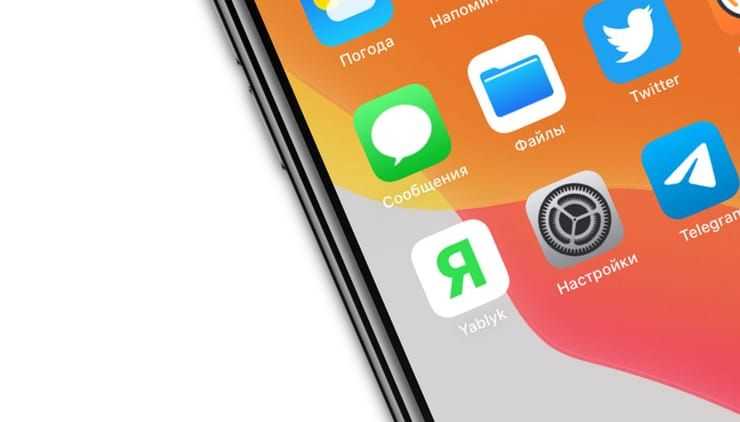
Для быстрого переключения между приложениями на iPhone используйте многозадачность. Для этого проведите пальцем снизу вверх и задержите на экране на секунду – откроется меню с миниатюрами всех запущенных приложений. Проводите по этим миниатюрам, чтобы выбрать нужное приложение и вернуться к работе.
Если вы пользуетесь iPhone с Face ID, для выхода в меню многозадачности нужно провести пальцем снизу вверх и оставить палец на экране на момент его открытия. В случае с моделями без Face ID (с кнопкой Home) для перехода в меню достаточно дважды нажать на кнопку Home.
Переключение между последними приложениями можно ускорить, используя жесты. Для этого проведите пальцем вправо или влево по нижней части экрана – откроется приложение, которое вы использовали раньше. Такой жест позволяет быстро возвращаться к приложениям без захода в меню многозадачности.
Для более эффективной работы с несколькими приложениями, используйте возможность «Перетаскивания» между ними. Например, вы можете перетащить текст или изображение из одного приложения в другое, если они поддерживают функцию совместной работы через многозадачность. Для этого откройте оба приложения, затем выберите элемент в одном и просто перетащите его в другое.
Не забывайте о «Слайд овер» и «Split View» на iPad, которые также доступны на некоторых моделях iPhone. Эти режимы позволяют работать с двумя приложениями одновременно, что особенно полезно при многозадачности на больших экранах.
Как закрыть приложение с помощью многозадачности
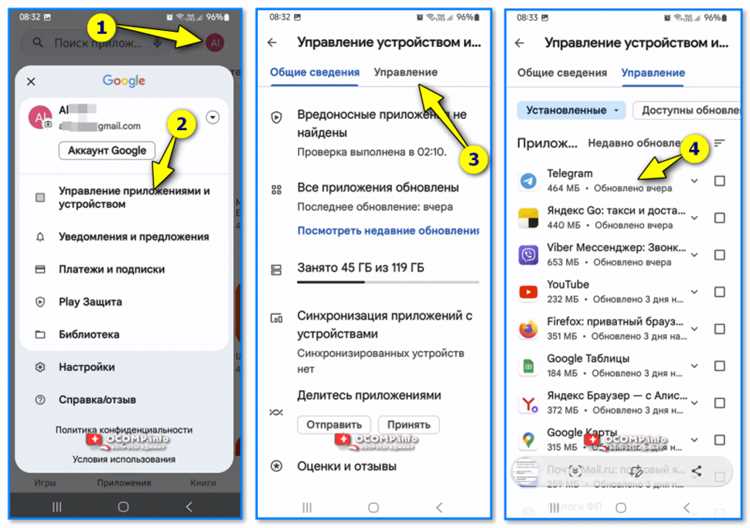
Для закрытия приложения с помощью многозадачности на iPhone нужно выполнить несколько простых шагов. Сначала откройте режим многозадачности. Для этого на iPhone с кнопкой «Домой» дважды нажмите на эту кнопку. На устройствах без кнопки «Домой» проведите пальцем вверх от нижнего края экрана и задержитесь на мгновение.
Когда режим многозадачности откроется, вы увидите миниатюры всех открытых приложений. Чтобы закрыть приложение, просто проведите по его миниатюре вверх. Это действие удалит приложение из списка активных и остановит его работу в фоновом режиме.
Для более точного управления, если приложений много, вы можете закрывать их поочередно, проводя пальцем вверх по каждой миниатюре. При этом важно отметить, что закрытие приложений не всегда требуется, поскольку iOS сама эффективно управляет ресурсами. Закрывать приложения стоит только в случае, если они не реагируют или работают нестабильно.
Как просматривать приложения с помощью жестов
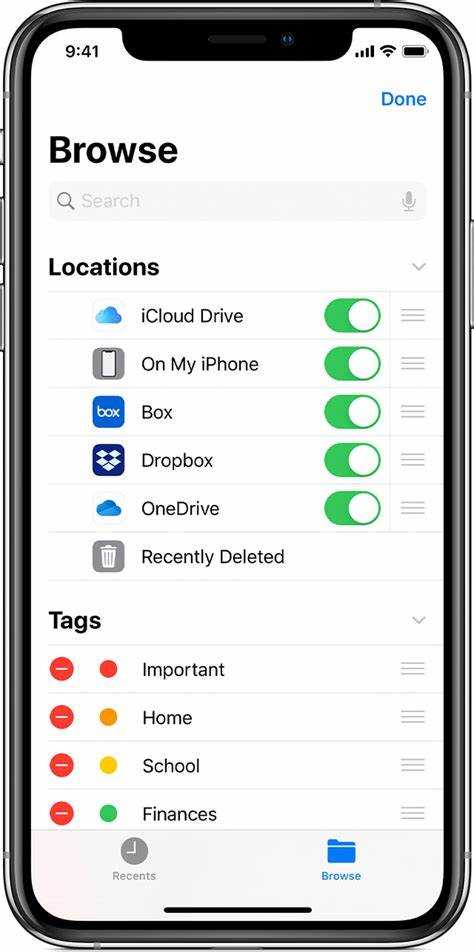
На iPhone существует несколько жестов для быстрого переключения между открытыми приложениями. Эти жесты позволяют работать быстрее и эффективнее, не тратя время на поиск нужного приложения вручную.
Для просмотра открытых приложений выполните следующее:
1. Жест смахивания вверх с нижней части экрана: Чтобы открыть панель многозадачности, смахните пальцем вверх с нижней части экрана и удерживайте палец на экране до появления карт с приложениями. Этот жест работает на всех моделях iPhone без кнопки «Домой» (iPhone X и новее).
2. Переключение между приложениями: После того как панель многозадачности открыта, смахивайте влево или вправо по экранам, чтобы переходить между недавно использованными приложениями. Это позволяет быстро находить и возвращаться к нужному приложению, не выходя из текущего процесса.
3. Смахивание по экрану с помощью нескольких пальцев: Если вы работаете с несколькими приложениями, можно использовать жест смахивания несколькими пальцами для быстрого переключения между ними. Этот жест ускоряет навигацию и упрощает работу в многозадачном режиме.
4. Закрытие приложений: Чтобы закрыть приложение, на экране многозадачности смахните вверх на нужной карточке приложения. Это избавляет от запущенных в фоновом режиме программ, помогая освободить память устройства и ускорить работу iPhone.
Использование этих жестов значительно ускоряет процесс переключения между приложениями и делает взаимодействие с устройством более интуитивно понятным.
Как просматривать недавно использованные приложения через меню «Поиск»
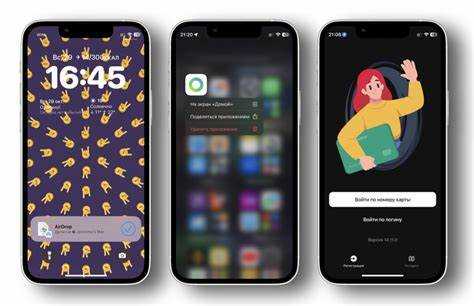
Для того чтобы быстро найти недавно использованные приложения на iPhone, можно воспользоваться функцией «Поиск», которая доступна прямо с экрана главного меню.
Чтобы просмотреть недавно использованные приложения:
- На главном экране свайпните вниз, чтобы открыть меню «Поиск».
- В поле поиска начните вводить название приложения или просто используйте клавиатуру, не вводя текста.
- Под строкой поиска появится список недавно использованных приложений.
Сортировка по времени не доступна, но обычно список отображает самые последние активные приложения, с которыми вы работали. Если приложение не видно, значит, оно не использовалось в последние несколько минут.
Для удобства, можно не только открывать приложение, но и переключаться между ними, быстро нажимая на иконки. Если приложение не отображается, попробуйте открыть его напрямую через экран приложений или поиск по имени. Это поможет обновить список недавно использованных приложений в «Поиске».
Такой способ позволяет быстро вернуться к важным или активно использующимся программам без лишних шагов и поиска через весь список приложений на устройстве.
Вопрос-ответ:
Как я могу просматривать все открытые приложения на iPhone?
Для того чтобы увидеть все открытые приложения на iPhone, нужно дважды нажать кнопку «Домой» (если у вас модель с кнопкой) или провести вверх от нижней части экрана и удерживать палец на экране, если у вас модель без кнопки «Домой». Это откроет окно многозадачности, где будут показаны все запущенные приложения. Чтобы вернуться в нужное, просто тапните по его иконке.
Почему мои приложения на iPhone не закрываются через многозадачность?
В многозадачности на iPhone вы можете только приостановить или переключаться между приложениями. Это не значит, что приложения полностью закрываются. iPhone сам управляет запуском и остановкой приложений, чтобы оптимизировать работу устройства. Чтобы закрыть приложение, нужно свайпнуть его вверх, но это требуется только в редких случаях, когда приложение зависло или работает некорректно.
Как открыть список недавних приложений на iPhone без кнопки «Домой»?
Если у вашего iPhone нет кнопки «Домой», откройте многозадачность, проведя вверх от нижней части экрана и удерживая палец на экране. На экране появится горизонтальный список недавно открытых приложений. Для того чтобы вернуться в нужное, просто тапните на его иконку.
Что такое многозадачность на iPhone и как её использовать?
Многозадачность на iPhone — это функция, которая позволяет вам быстро переключаться между открытыми приложениями, не закрывая их. Чтобы активировать многозадачность, дважды нажмите кнопку «Домой» (для моделей с кнопкой) или проведите вверх от нижней части экрана и задержите палец на экране (для моделей без кнопки «Домой»). После этого появится список открытых приложений, и вы сможете выбрать нужное для продолжения работы.
Могу ли я закрывать приложения на iPhone, чтобы сэкономить заряд батареи?
На iPhone не требуется регулярно закрывать приложения для экономии батареи. Система сама управляет ресурсами и приостанавливает работу приложений в фоновом режиме. Закрывать приложения вручную имеет смысл лишь в случае, если какое-то приложение зависло или работает некорректно. В остальных случаях многозадачность используется для быстрого переключения между приложениями, а не для их закрытия.
Как посмотреть все открытые приложения на iPhone?
Для того чтобы просмотреть все открытые приложения на iPhone, нужно выполнить несколько простых действий. На устройствах с Face ID достаточно провести пальцем вверх от нижней части экрана и задержать его на секунду. Это откроет режим многозадачности, где отображаются все запущенные приложения. Для моделей с кнопкой Home нужно дважды нажать на эту кнопку. В любом случае, вы увидите превью всех открытых приложений, с которыми можно взаимодействовать, например, переключаться между ними или закрывать ненужные.